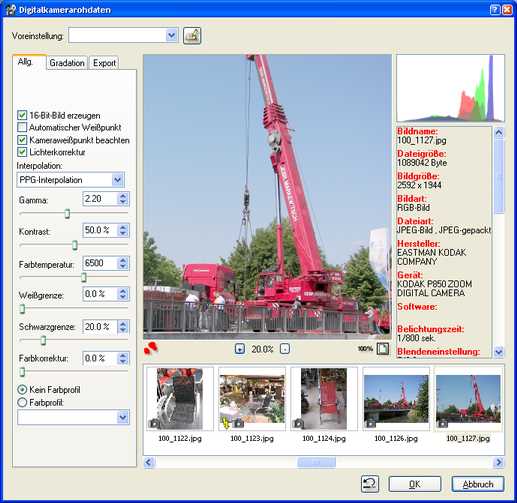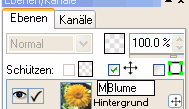Neu in Version 14.50
Bedienung
Pinseleditor
In der Pinselliste gibt es jetzt einen eingebauten Pinseleditor. So kann man den vorhandenen Pinsel schnell in die gewünschte Form bringen.
In der Pinselliste gibt es jetzt einen eingebauten Pinseleditor. So kann man den vorhandenen Pinsel schnell in die gewünschte Form bringen.
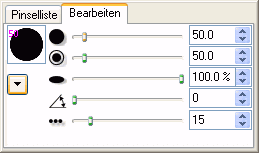
Um vorhandene IPTC-Daten zu sichern oder auf ein anderes Bild zu übertragen, ist es jetzt in der Bildübersicht möglich, diese Daten zu laden und zu speichern.
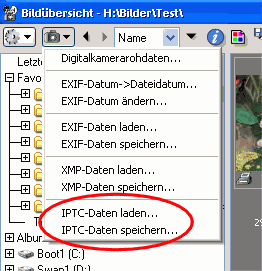
Um die Textformatierung zu vereinfachen, wurde alle Einstellungsmöglichkeiten in den Texteinstellungen zusammengefasst. Darüber hinaus können die Texteinstellungen jetzt auch gedockt werden, womit man immer Zugriff darauf hat.
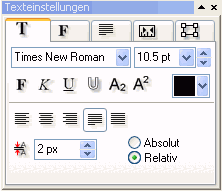
Der Filter Durchschnitt berechnen ersetzt den Bildinhalt durch den Durchschnitt aller Pixel.
Vor allem unter Windows war es problematisch, sehr große Bilder zu bearbeiten. Da aber der Trend zu immer größeren Bildern geht (Panoramen, ...), haben wir die interne Verwaltung so umgebaut, dass es keine Probleme mit der Handhabung solcher Bilder mehr gibt.

Der neue Kurvenmodus „Spline“ erlaubt es, Kurven einfacher zu bearbeiten, als dies mit dem bereits vorhandenen Bezier-Modus möglich war.
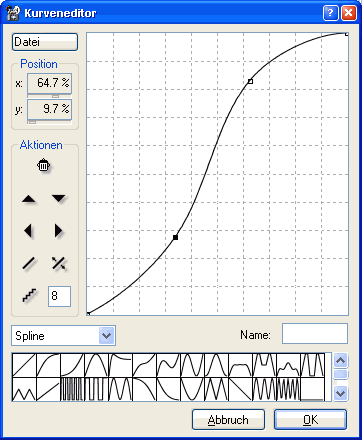
Den Dialog zur Skalierfunktion haben wir komplett neu gestaltet. Er bietet nun die größtmögliche Flexibilität beim Erstellen von Aktionen. Es kann in eine vorgegebene Größe eingepasst oder auf eine vorgegebene Breite/Höhe skaliert werden. Natürlich ist auch eine prozentuale Skalierung möglich.
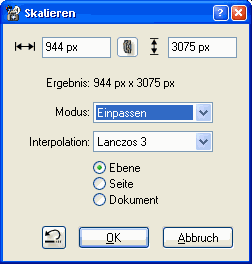
Im Gradationsdialog kann neben den üblichen Farbkanälen nun auch der Transparenzkanal bearbeitet werden.
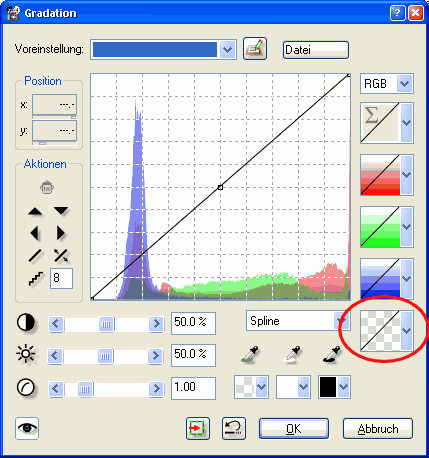
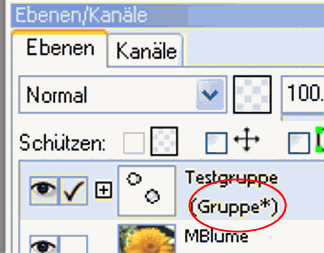
Diese Funktion wurde komplett überarbeitet. Bilder können nun auch manuell ausgerichtet werden.
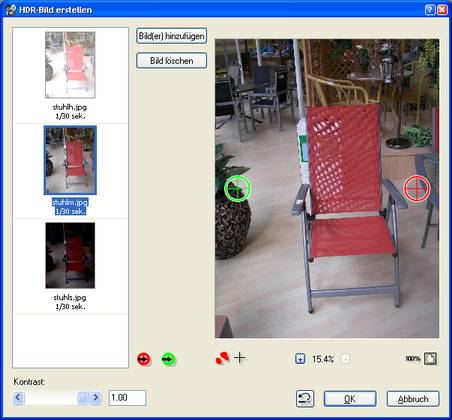
Der Graumixer ist ein leistungsfähiger Weg, um Bilder nach Grau zu wandeln: Es kann die Gewichtung jeder Farbe verändert werden. Ein Wert von 0% bedeutet dabei eine normale Gewichtung. Ist also bei allen Farben 0% eingestellt, erhält man ein Ergebnis wie bei Ebenenart konvertieren. Seine Stärke spielt der Graumixer aber erst aus, wenn die Gewichtung einzelner Farben verstärkt oder abgeschwächt wird. Objekte mit dieser Farbe erhalten dadurch im Ergebnis mehr oder auch weniger Zeichnung.
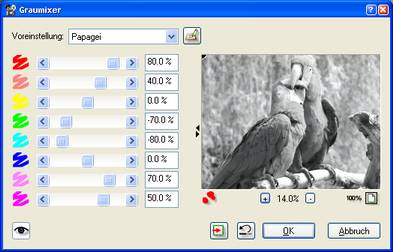
Mit Aufhübschen kann Photos ein weiches, romantisches Aussehen verliehen werden.
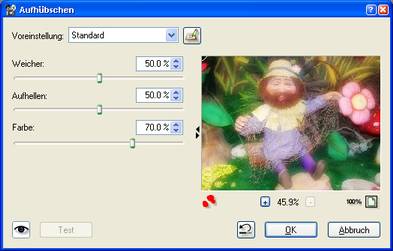
Wie Licht/Schatten dient auch Bildoptimierung dazu, dunkle Bereiche (Schatten) aufzuhellen und helle Bereiche (Lichter) abzudunkeln. Welche der beiden Funktionen verwendet wird, hängt überwiegend von den persönlichen Vorlieben ab. Bildoptimierung hat aber gegenüber Licht/Schatten drei Vorteile:
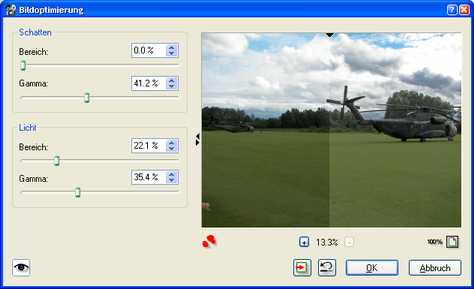
Photobücher kommen immer mehr in Mode. Dabei gibt es aber ein Problem: die Dateigröße der resultierenden Photobücher kann immens sein. Hat man z.B. ein Photobuch mit 30 Seiten und auf jeder Seite befinden sich nur zwei RGB Bilder mit je 4 Megapixeln, so ergibt das bereits einen Speicherbedarf von (30 * 2 * 12 MB), also insgesamt 720 MB. Um diese Datenmenge zu reduzieren, gibt es die Funktion JPEG-Komprimierung. Damit kann eine Bildebene in einem Dokument mit dem JPEG-Verfahren komprimiert werden. Die erzeugten JPEG-Daten werden dann an diese Bildebene gehängt. Wird ein Dokument, dessen Bildebenen JPEG-Daten besitzen, gespeichert, beträgt die erzeugte Dateigröße im Regelfall nur einen Bruchteil der normalen Dateigröße.
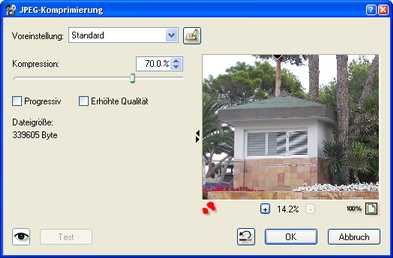
Das neue Dateiformat HD-Photo ermöglicht es, Bilder stark zu komprimieren. Trotzdem bleiben weiterhin die Transparenz und auch ICC-, XMP-, IPTC- und EXIF-Daten erhalten. Auch das Speichern von 16-Bit-Bildern ist möglich. Zudem bietet das Format die Möglichkeit, verlustfrei zu speichern.
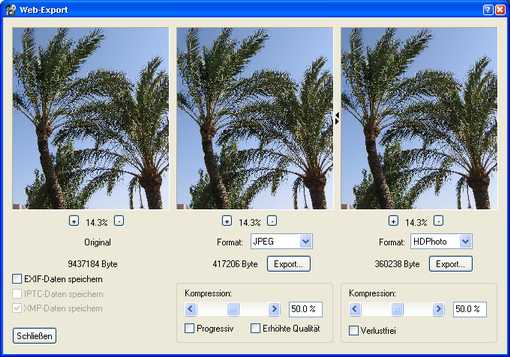
Mit dem Lineal-Werkzeug können vektorielle Lineale erzeugt werden. In den Werkzeugeinstellungen wird dabei festgelegt, wieviele Maßeinheiten in dem aufgezogenen Bereich dargestellt werden sollen.
Das Beschneiden-Werkzeug wird dazu verwendet, ein Bild oder ein Dokument auf eine bestimmte Größe zu beschneiden. Dazu wird zuerst in den Werkzeugeinstellungen die gewünschte Größe eingegeben, auf die beschnitten werden soll. Außerdem kann mit dem Schalter "Auflösung" festgelegt werden, ob PhotoLine nach dem Beschneiden den ausgewählten Ausschnitt auf einen bestimmten dpi-Wert skalieren soll. Ist diese Option nicht angewählt, wird in den Werkzeugeinstellungen immer der resultierende dpi-Wert für den aktuellen Ausschnitt angezeigt.
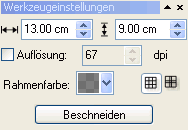
Will man korrekte Druckergebnisse auf dem eigenen (Tintenstrahl-)Drucker erhalten, ist normalerweise der richtige Weg, die Farbverwaltung konsequent einzusetzen. Hat man aber für seinen Monitor oder seinen Drucker kein passendes Farbprofil, ist das ein Problem. Es gibt zwar kommerzielle Anbieter, die solche Farbprofile für einen Drucker erzeugen, aber wenn man nur gelegentlich Photos ausdrucken will, ist diese Farbprofilerstellung unverhältnismäßig teuer. Für solche Fälle gibt es die Funktion Teststreifen. Diese nimmt ein vorhandenes Bild und platziert es mehrfach auf einer Seite. In der Mitte der Seite ist dabei dann immer das Originalbild und außen herum befinden sich Variationen dieses Bildes. Wie diese Variationen erzeugt werden, kann dabei im Teststreifen-Dialog eingestellt werden. So kann z.B. festgelegt werden, dass der Kontrast um 15% verändert wird. Es werden nun Bilder erzeugt, die zwischen 15% weniger und 15% mehr Kontrast haben als das Original. Indem man mit Teststreifen verschiedene Seiten erzeugt und ausdruckt, kann man herausfinden, wie man Bilder verändern muss, damit sie vom eigenen Drucker richtig ausgegeben werden. Daraus kann man nun eine Aktion erstellen, die man immer vor dem Ausdrucken auf ein Bild anwendet. Beachten sie aber, dass sie mit einem dermaßen veränderten Bild nicht ihr Originalbild überschreiben sollten, da das Druckergebnis auf einem anderen Drucker ganz anders aussehen kann.
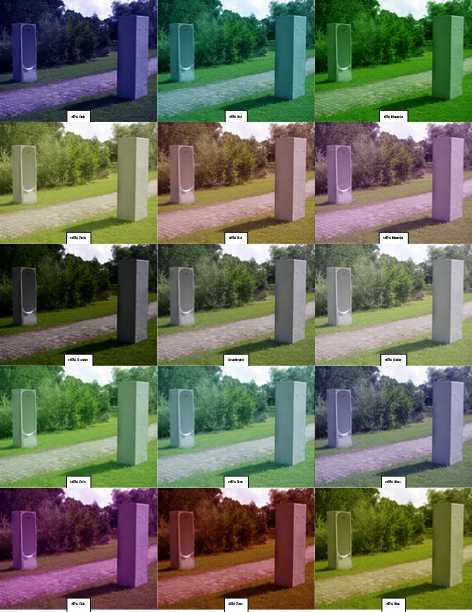
Die Dialoge zu den einzelnen Funktionen von PhotoLine können jetzt noch mehr. Nun ist es in vielen Dialogen möglich, die Vorschau im Dialog "einzuklappen". Bei Funktionen, die sehr schnell arbeiten, kann man die Vorschau im Originalbild begutachten, und die Vorschau im Dialog würde nur Platz wegnehmen. Durch einen einfachen Klick kann daher jetzt die Dialogvorschau eingeklappt werden.
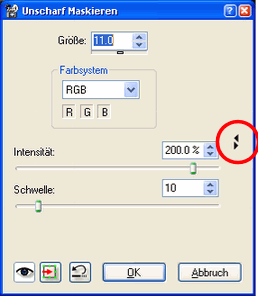
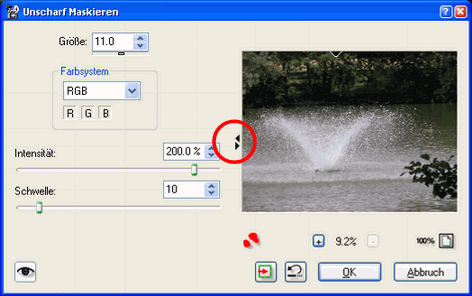
Da PhotoLine seit der Version 14 sehr viele Arbeitsebenentypen kennt, kann eine Arbeitsebene direkt aus dem jeweiligen Funktionsdialog erzeugt werden.
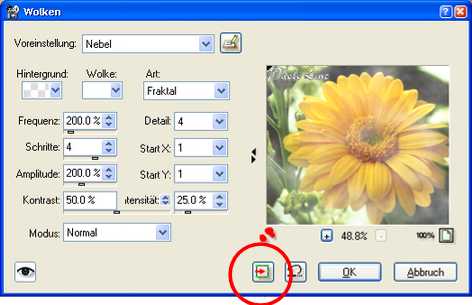
Die Gradationsfunktion von PhotoLine wurde überarbeitet und ist jetzt noch anwenderfreundlicher.
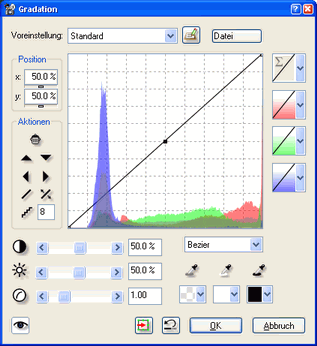
In den Dokumentinformationen listet PhotoLine jetzt alle verwendeten Schriften auf.
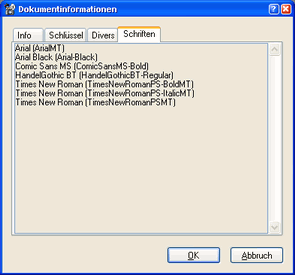
Der Farbaufnehmer liest die Farbe jetzt neben Rasterbildern auch aus Gruppen, Vektorebenen und Textebenen.
Hier kann jetzt eingestellt werden, dass Digitalkamera-Rohdatenbilder bei einem Doppelklick automatisch mit dem entsprechenden Import geöffnet werden.
Im Ebenendialog wird jetzt hinter jeder Ebene angezeigt, ob bei der Ebene Transparenz schützen, nicht verschiebbar oder nicht anwählbar aktiviert ist. Außerdem wird angezeigt, ob die Ebene Ebeneneffekte besitzt.
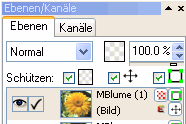
Der Dialog zum Digitalkamera-Rohdaten-Import und der Bildanzeige kann jetzt zusätzliche Informationen in einer Liste anzeigen. Die Breite dieser Liste kann mit der Maus eingestellt werden.